
Innholdsfortegnelse:
- Forfatter John Day [email protected].
- Public 2024-01-30 11:22.
- Sist endret 2025-01-23 15:02.

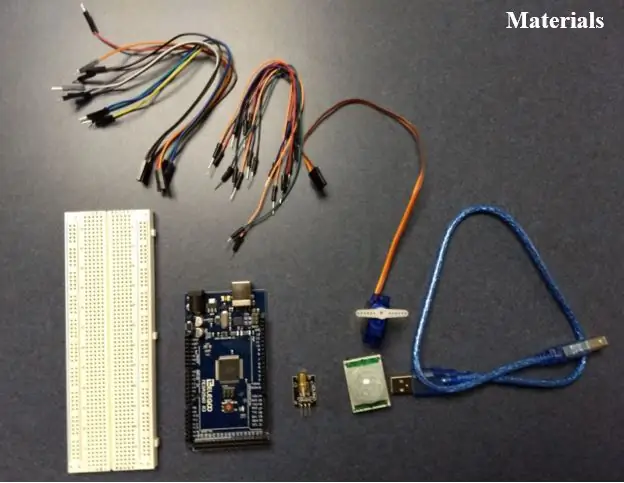
MERK: Dette prosjektet ble designet slik at alle deler kunne gjenbrukes i fremtidige prosjekter. Som et resultat er sluttproduktet mindre stabilt enn det ville være hvis du bruker mer permanente materialer som lim, lodding osv …
Advarsel: Ikke plasser laseren i øyehøyde, da det kan forårsake netthinneskade
Materialer
- Arduino (Mega 2560)
- Brødbrett
- Bevegelsessensor (HC-SR501)
- Lasermodul (ST1172)
- Servomotor (SG90)
- Mann til hunn ledninger
- Mannlige til mannlige ledninger
- Papirhåndkle rulle
- Duct tape
- Glidelås
- Utgangspunkt
- Saks
Trinn 1: Fest elementene til basen
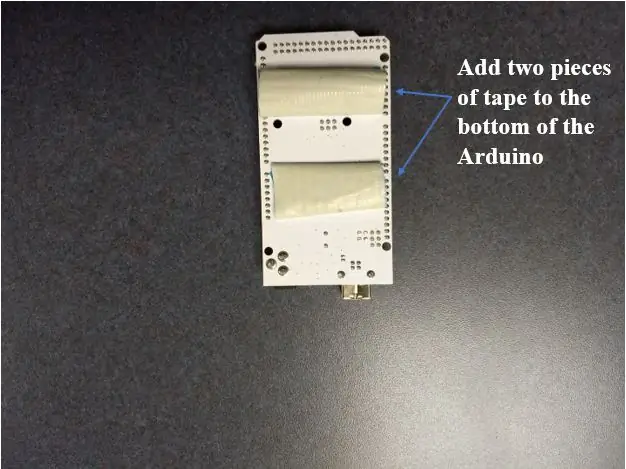
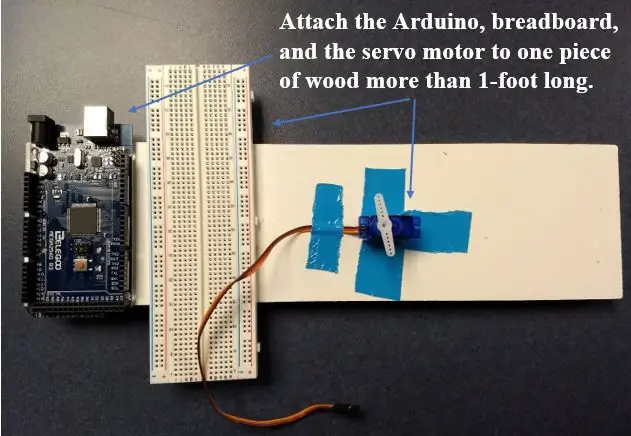
Fest et rullet stykke tape til bunnen av Arduino -brettet og, om nødvendig, brødbrettet.
Fest tape til de tre sidene av servomotoren uten ledninger.
Fest Arduino -brett, brødbrett og servomotor til basen.
For ekstra stabilitet kan du tape ned Servomotors ledninger.
Trinn 2: Ledningskomponenter
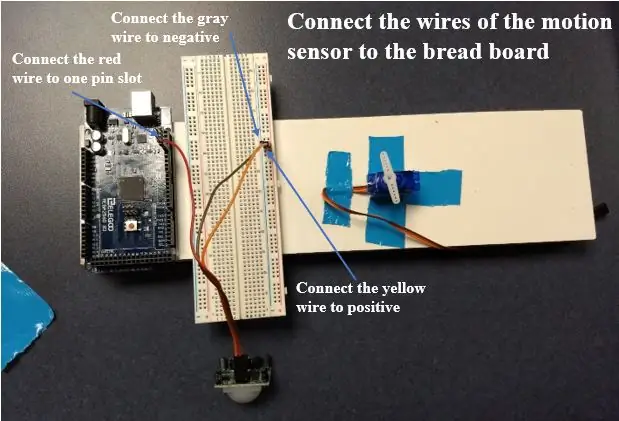
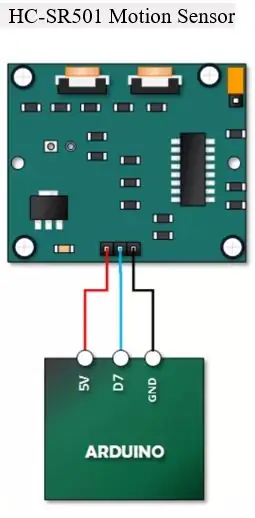
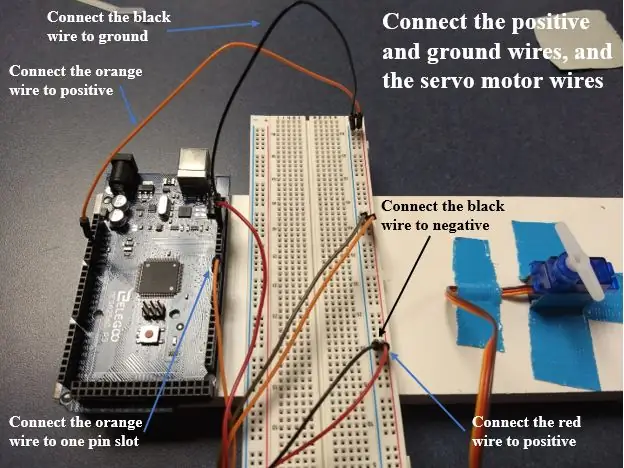
For diagrammer og grafikk, se bildene ovenfor. For inngangs- og utgangskabler betyr ikke nøyaktig pinnen du bruker; Men hvis du ønsker å bruke koden vår uten å gjøre noen endringer, må du bruke pinnene vi spesifiserer. For bakken (negativ) og positiv, hvilken som helst pinne på brødbrettet, så lenge de er i kolonnene som Arduino -bakken og strømmen er koblet til. Fargene spesifisert nedenfor matcher fargen på ledningene vi brukte i bildene våre.
-
Koble brødbrettet til arduinoen
- Orange - 5v på Arduino til positiv på brødbrett
- Svart - GND (bakken) på Arduino til negativ på brødbrettet
-
Bevegelsessensor
- Brun - Malet (negativt) på brødbrett
- Oransje - Positivt på brødbrett
- Rød - Inngang/utgang 14 på Arduino
-
Servo motor
- Rød - Positiv på brødbrett
- Brun - Malet (negativt) på brødbrett
- Orange - Input/Output 4 på Arduino
-
Laser
- Blå - Bakken (negativ) på brødbrettet
- Gul - Input/Output 10 på Arduino
- Grønn - Positiv på brødbrett
Merk: Når du kobler til bevegelsessensoren og laseren, må du bruke lengre ledninger, ellers kan ledningene trekkes på plass når tårnet svinger fra side til side.
Trinn 3: Fest kanonen til motoren
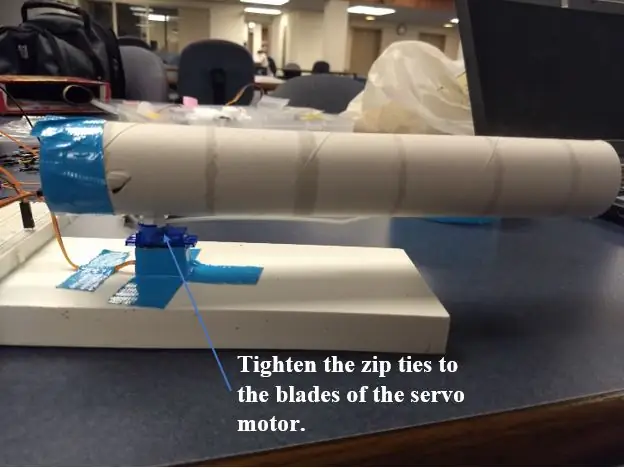
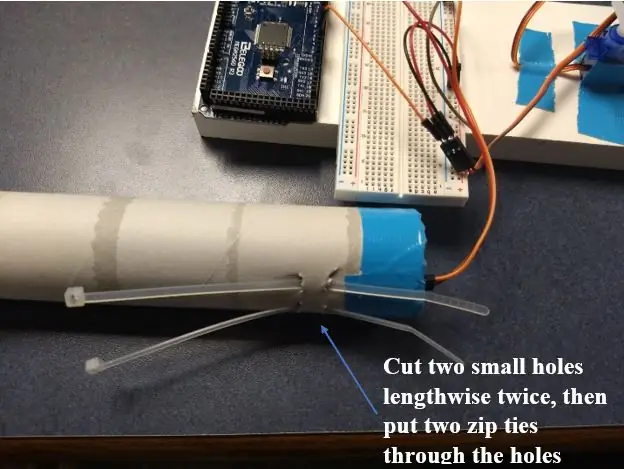
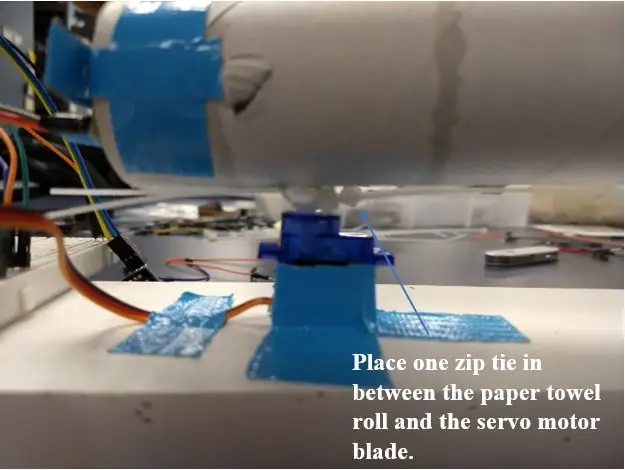
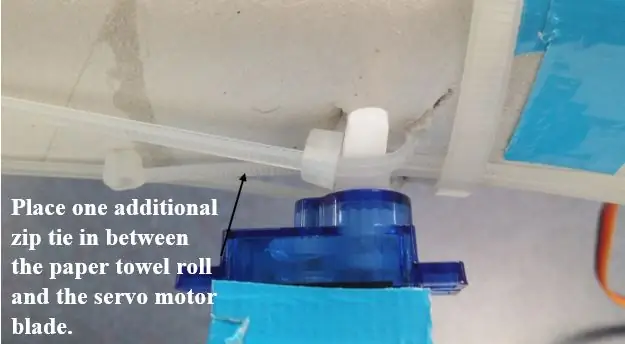
Poke to sett med parallelle hull i papirhåndkle rolle i den ene enden.
Tre to glidelåser gjennom hullene, en glidelås gjennom hvert sett med hull.
Fest papirhåndklærullen på toppen av servomotoren og stram glidelåser rundt tverrstangen på motoren.
På grunn av ujevn vekt kan papirrullrullen vippe fremover og peke nedover. For å fikse dette legger vi flere glidelåser mellom motoren og papirhåndklærullen for ytterligere stabilitet.
Trinn 4: Fest bevegelsessensoren og lasermodulen til tårnet
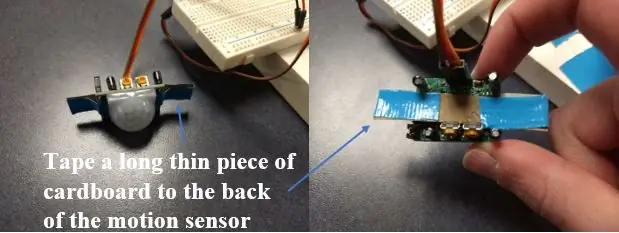
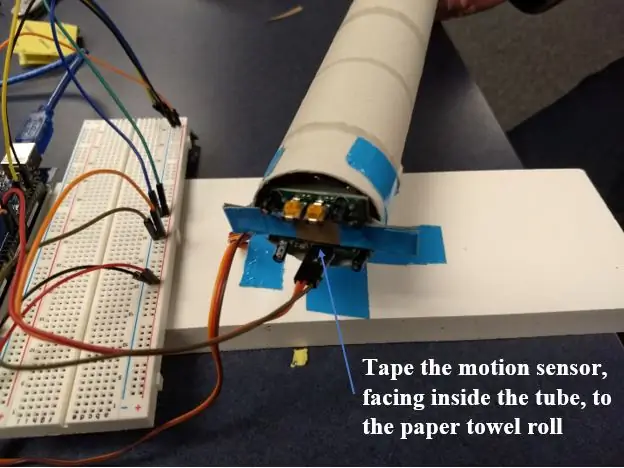
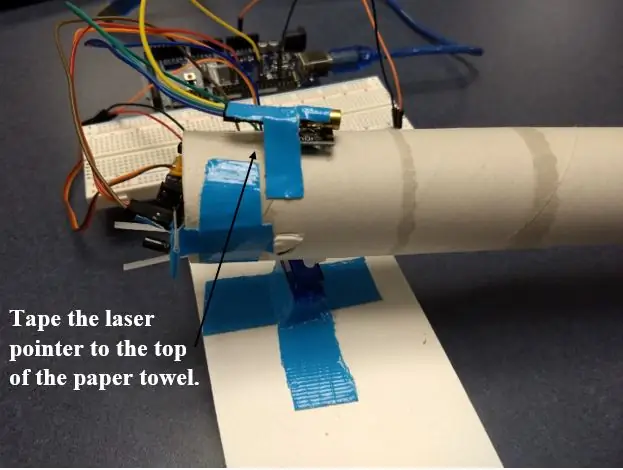
Fest bevegelsessensoren til enden av papirrullrullen som vist på bildene ovenfor. Fest den godt slik at når tårnet svinger, beveger den seg ikke.
Fest laseren til toppen av papirrullrullen som vist på bildet ovenfor.
Trinn 5: Arduino -kode
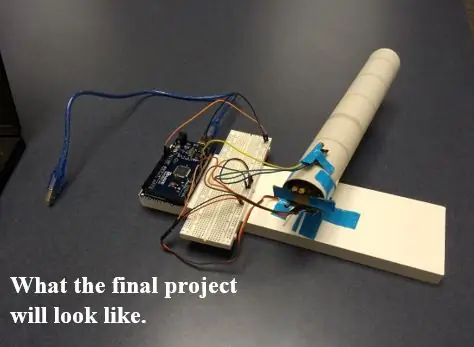
Nedenfor er en lenke til et github -depot som inneholder arduino -koden for dette prosjektet. Hvis noen andre inngangs-/utgangspinner brukes, må koden endres for å gjenspeile dette. I tillegg må du laste ned alle de relevante bibliotekene som er referert til i koden.
github.com/ArduinoToys/ArduinoMotionSensin…
Merk: Hvis du trenger hjelp til å konfigurere din arduino, gå til
Anbefalt:
Nattlys Motion & Darkness Sensing - No Micro: 7 Steps (with Pictures)

Night Light Motion & Darkness Sensing - No Micro: Denne instruksen handler om å hindre deg i å stikke tåen når du går gjennom et mørkt rom. Du kan si at det er for din egen sikkerhet hvis du står opp om natten og prøver å nå døren trygt. Selvfølgelig kan du bruke en nattlampe eller hovedlampen
Motion Sensing Arduino Halloween Pumpkin: 4 trinn

Motion Sensing Arduino Halloween Pumpkin: Målet bak denne Instructable var å lage en billig og enkel måte å lage Halloween -dekorasjoner hjemme uten noen tidligere ferdigheter eller fancy verktøy. Ved å bruke enkle kilder til varer fra internett, kan du også lage din egen enkle og personlige H
Raspberry Pi Motion Sensing Camera i Floodlight -hus: 3 trinn

Raspberry Pi Motion Sensing Camera i Floodlight Housing: Jeg har tinker med Raspberry Pi en stund nå og brukte dem til en liten rekke ting, men hovedsakelig som et CCTV -kamera for å overvåke hjemmet mitt mens jeg var borte med muligheten til å se en direktesending eksternt, men motta også e -post med bildesnaps
Force Sensing Resistor (FSR) Arduino Enkel opplæring: 8 trinn

Force Sensing Resistor (FSR) Arduino Enkel opplæring: I denne opplæringen lærer vi hvordan du oppdager kraften som påføres Force Sensing Resistor (FSR) og viser den på OLED Display + vi setter grensene med en grønn og en rød LED Se en demonstrasjonsvideo
Tfcd 3D Motion Tracking Through Capacitive Sensing og LED Output: 6 trinn (med bilder)

Tfcd 3D Motion Tracking Through Capacitive Sensing og LED Output: I denne instruksjonen forklares hvordan bevegelsen av en hånd kan spores i et 3D -rom ved å bruke prinsippet om kapasitiv sensing. Ved å endre avstanden mellom en ladet aluminiumsfolie og hånden din, vil kapasiteten til kondensatoren variere
